Jahrmarkt

Dieses Tutorial habe ich selbst entworfen und es unterliegt meinem Copyright. Das Material stammt aus Tauschgruppen und das Copyright liegt beim jeweiligen Künstler.
Ich habe dieses Tutorial mit Paint Shop Pro X2 geschrieben, es läßt sich aber mit allen anderen PSP-Versionen problemlos nacharbeiten.
Du benötigst:
Paint Shop Pro
Animationsshop
Tuben:
1 Citytube
1 Karusselltube
1 Personentube
Das von mir verwendete Material kannst Du Dir hier herunterladen.
Filter:
Filters Unlimited 2.0 - Special Effects 1 - Halftone
anishopeigener Effekt - Bewegungsunschärfe
Hast Du alles zusammen? Dann lass uns beginnen!
1. Öffne Dir ein neues transparentes Arbeitsblatt in 700 x 550 Pixeln Größe.
2. Suche Dir aus Deinen Tuben eine hellere Vordergrundfarbe (meine ist #6e6980) und eine dunklere Hintergrundfarbe (meine ist #373a5b).
Erstelle Dir aus diesen beiden Farben einen Farbverlauf. Ich habe diesen gewählt:

Fülle Dein Arbeitsblatt mit diesem Farbverlauf.
3. Lege eine neue Rasterebene an.
Auswahl - Alles auswählen
Kopiere das Tube "AH_Street_2809_08.pspimage" oder Deine eigene Citytube und füge sie in eine Auswahl ein.
Hebe die Auswahl auf.
Ziehe Dir das Tube mit dem Objektauswahlwerkzeug (Rasterverformungswerkzeug) zu den Rändern hin passend zurecht.
4. Kopiere das Tube "FUN_49_JAN09.pspimage" oder Deine eigene Karusselltube und füge sie auf Deinem Bild als neue Ebene ein.
Passe die Tube ggfs. größenmäßig an (Größe aller Ebenen anpassen nicht angehakt).
Setze das Tube unten mittig an den Rand Deines Bildes.
5. Kopiere das Tube "Tube1810_Men_long_Coat_09_11_08_sdt.psd" oder Deine eigene Personentube und füge sie auf Deinem Bild als neue Ebene ein.
Passe die Tube größenmäßig an (Größe aller Ebenen anpassen nicht angehakt). Ich habe die Tube auf 50% verkleinert.
Setze die Tube nach links unten an den Rand.
6. Lege eine neue Rasterebene an.
Auswahl - Alles auswählen
Fülle die Auswahl mit Deiner Hintergrundfarbe.
Auswahl - Ändern - Verkleinern - um 5 Pixel
Drücke einmal die Entf-Taste auf Deiner Tastatur.
Auswahl - Umkehren
Wende den Filter Unlimited 2.0 - Special Effects 1 - Halftone an:

Effekte - 3D-Effekte - Schlagschatten mit diesen Einstellungen:
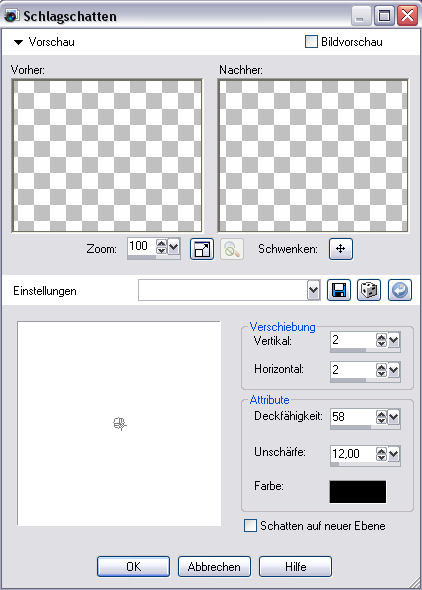
Wende den Schlagschatten noch einmal an mit Minuswerten bei Vertikal und Horizontal.
Hebe die Auswahl auf.
7. Beschrifte Dein Bild an einer schönen Stelle und vergiß auch Dein Wasserzeichen oder Deinen Namenszug nicht.
8. Aktiviere Deine Karussell-Ebene.
Ziehe Dir nun mit dem Freihandauswahlwerkzeug (Lasso) mit diesen Einstellungen:

so eine Auswahl um Dein Karussell:

Bearbeiten - Kopieren
Im Animationsshop als neue Animation einfügen.
9. Gehe im Animationsshop auf Effekte - Spezialeffekt einfügen und wähle dort den Effekt Bewegungsunschärfe mit diesen Einstellungen:

Du hast nun 5 Einzelbilder.
Klicke in den grauen Rand Deines 1. Einzelbildes und gehe auf
Bearbeiten - Alle auswählen
Gehe zurück zu PSP.
10. Hebe die Auswahl um Dein Karussell auf.
Bearbeiten - Inhalte kopieren - Alle Ebenen kopieren
Im Animationsshop als neue Animation einfügen.
Dupliziere Dein Bild nun so oft bis Du auch hier 5 Einzelbilder hast.
Klicke in den grauen Rand Deines ersten Einzelbildes und gehe auch hier auf
Bearbeiten - Alle auswählen.
11. Aktiviere Deine Karussell-Animation und ziehe sie mit gedrückter linker Maustaste passend auf das Karussell auf Deinem Bild.
Wenn alles gut eingepasst ist kannst Du die linke Maustaste loslassen.
12. Klicke wieder in den Rand Deines ersten Einzelbildes und gehe auf
Auswahl - Alle auswählen
Animation - Einzelbildeigenschaften - und stelle hier die Wiedergabezeit auf 50 ein.
Speichere Dein Bild als gif-Datei ab und Dein Jahrmarkstbesuch kann beginnen.
Ich hoffe es hat Dir wieder Spaß gemacht dabei zu sein und Du schaust bald wieder hier vorbei.
(c) Nele
geschrieben für´s und getestet im PSP-Cafe